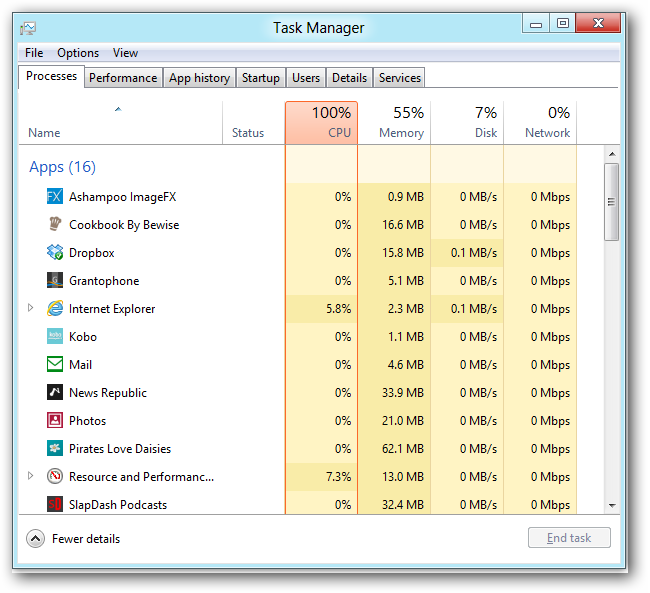Bạn thường gặp phải những vấn đề máy tính đơ lag, thậm chí là treo máy? Bạn đã quá chán với việc phải khởi động lại máy tính nhiều lần mà không giải quyết được vấn đề tận gốc? Hôm nay, Trang Linh sẽ giới thiệu tới các bạn một số phương pháp khác nhanh gọn để có thể giải quyết đơn giản những vấn đề trên..
Có nhiều nguyên nhân khiến cho máy tính để bàn hoặc laptop của bạn bị treo, có thể là do phần mềm, phần cứng, đôi khi cũng có thể do nguồn điện không ổn định... Thường chúng ta sẽ có 2 nguyên chính khiến máy tính bị đơ, lag, treo máy là do phần mềm hoặc phần cứng của máy.

máy tính bị treo khiến bạn chán nản
1. Do phần mềm
Để xác định cũng như khắc phục các vấn đề này, bạn đọc hãy thực hiện bằng các phương pháp dưới đây:
- Cách 1: Việc máy tính gặp các vấn đề trên có thể là do người dùng vừa mở một phần mềm xung đột với toàn bộ hệ thống. Bạn hãy sử dụng tổ hợp phím Alt + F4 để đóng ứng dụng này lại hoặc tổ hợp phím Alt + Tab để chuyển sang ứng dụng khác, vấn đề sẽ được giải quyết. Sau đó bạn đừng quên kiểm tra lại thông tin của phần mềm đó để tìm được phiên bản phù hợp với hệ thống.
- Cách 2: Nếu máy tính bị treo và bạn không thể thực hiện được các tổ hợp phím trên. Hãy nhấn đồng thời Ctrl + Alt + Delete - đây là tổ hợp phím bạn sẽ luôn thực hiện được trên máy tính. Trên bảng điều khiển hiện ra, bạn hãy truy cập vào Task Manager của máy tính, ở đây hãy tắt các phần mềm, ứng dụng Not Responding hoặc gặp phải hiện tượng 100% các thành phần như CPU, Memory, … để giải phóng tài nguyên của máy tính.
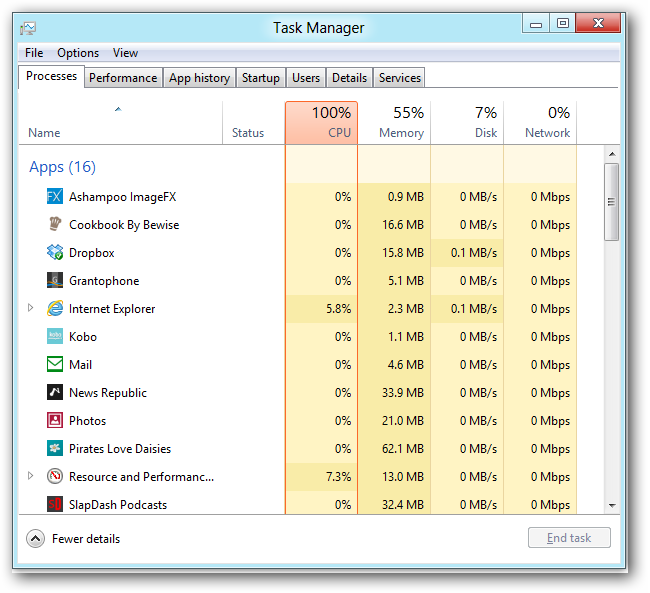
truy cập task manager để tắt bớt các ứng dụng
- Cách 3: Nếu bạn đang sử dụng các phần mềm kỹ thuật, thiết kế đồ họa hoặc chơi game mà gặp phải vấn đề treo máy thì rất có thể gặp sự cố với trình điều khiển đồ họa. Để giải quyết tình trạng này, bạn hãy sử dụng tổ hợp phím Win + Ctrl + Shift + B. Tổ hợp phím tắt này có tác dụng Restart - Khởi động lại Card Đồ Họa trong máy tính của bạn.
Màn hình máy tính của bạn sẽ chuyển sang màu đen trong vài tích tắc kèm theo một tiếng “BEEP”. Sau đó mọi thứ trên màn hình sẽ lại hiển thị lại như bình thường. Mọi ứng dụng, công việc của bạn sẽ lại được mở ra như cũ, bạn sẽ không mất công khởi động lại ứng dụng hay bị gián đoạn công việc. Tổ hợp phím restart này có thể hoạt động tốt với mọi loại Card Đồ Họa phổ biến trên thị trường hiện nay như Nvidia, AMD hay Card Onboard tích hợp của Intel.
- Cách 4: Sau khi thử tất cả phím tắt ở trên mà máy tính vẫn không phản hồi, bạn sẽ cần phải khởi động lại máy tính bằng tay. Với máy tính bàn, thao tác rất đơn giản là hãy án nút restart nhỏ bên cạnh nút nguồn. Còn với laptop, bạn sẽ cần giữ nút nguồn trong vài giây để máy tự sập nguồn, sau đó đợi vài giây trước khi bật lại máy tính bằng nút nguồn. Việc tắt máy bằng nút nguồn không tốt cho máy tính nhưng đây là cách duy nhất để bạn có thể khởi động lại laptop khi không thể truy cập vào Window của máy.

khởi động lại máy tính bằng nút nguồn
2. Do phần cứng
Nếu sau khi thử mọi phương pháp trên mà máy tính của bạn vẫn thường xuyên gặp những vấn đề đơ, lag hay treo, nhiều khả năng máy đã gặp lỗi về phần cứng. Bạn cần kiểm tra lại các linh kiện bộ phận sau trong máy tính:
- Ram: Nguyên nhân thường gặp nhất dẫn đến treo máy thường là do RAM. Bạn có thể tải phần mềm Memtest86 để kiểm tra RAM của máy tính có hoạt động ổn định không? Nếu RAM đã hỏng thì cách tốt nhất là nên thay thế linh kiện mới. Trong trường hợp RAM vẫn hoạt động bình thường thì bạn nên làm sạch và cắm lại thanh RAM để tăng cường vùng mạch tiếp xúc.
Để vệ sinh và cắm lại RAM, bạn làm theo hướng dẫn sau: Tắt máy và rút phích cắm ra khỏi nguồn điện. Đối với máy tính xách tay, RAM thường ở sau nắp đậy có dán nhãn. Vặn chốt để mở nắp đậy ra, kéo và giữ lẫy kẹp RAM rồi kéo RAM về phía bạn một góc 45 độ và đẩy RAM ra khỏi khe cắm. Sau đó, cắm RAM vào khe một góc 45 độ, xoay nhẹ nhàng cho đến khi lẫy kẹp chặt RAM. Đối với máy tính để bàn, bạn hãy mở case máy ra, tham khảo hướng dẫn sử dụng nếu cần thiết để xác định vị trí và lắp lại RAM. Đẩy 2 lẫy khóa RAM ở hai bên ra và rút thanh RAM lên. Sau đó, cắm thanh RAM lại, chú ý quan sát khe cắm RAM để nhìn rõ gờ cố định trên khe và RAM. Đặt RAM sao cho khe khuyết trên chân RAM trùng khớp với khe RAM trên main. Cuối cùng, đóng lẫy lại.

kiểm tra lại RAM
- Ổ cứng: Rất có thể ổ cứng của máy tính bị thiết lập sai định dạng giữa FAT và NTFS - 2 định dạng dữ liệu hệ thống. Để khắc phục, hãy restart máy tính, sau đó sử dụng phần mềm check ổ cứng là ok. Nếu sau đó bạn vẫn không thể khởi động lại và không vào được hệ điều hành thì rất có thể ổ cứng đã gặp sự cố về phần cứng. Hãy tháo ổ cứng ra và đem tới cửa hàng sửa chữa gần nhất để kiểm tra! bạn nên lưu ý backups lại mọi dữ liệu quan trọng trong máy tính để đảm bảo sự AN TOÀN cho các dữ liệu quan trọng.
- Tản nhiệt: Đây là một bộ phận rất quan trọng và ảnh hưởng đến hiệu năng của cả hệ thống máy tính. Bạn cần kiểm tra tản nhiệt máy đã được lắp đúng cách và được tra keo tản nhiệt đầy đủ chưa. Cũng cần chú ý rằng, bụi bẩn luôn là nguyên nhân gây ảnh hưởng rất lớn đến hiệu năng của bộ phận tản nhiệt trong máy tính. Bạn hoàn toàn có thể vệ bằng các bước đơn giản và có thể thực hiện ngay tại nhà. Hoặc cẩn thận hơn, bạn có thể mang máy tính tới cửa hàng công nghệ uy tín để được đội ngũ kỹ thuật giúp đỡ và vệ sinh một cách tốt nhất.

kiểm tra lại tản nhiệt
- Vi xử lý: Bộ vi xử lý bị hỏng có thể dẫn đến treo máy. Có trường hợp CPU đã bị lỗi nhưng vẫn còn hoạt động được, khi hệ thống đòi hỏi xử lý quá nhiều, CPU không đáp ứng được và gây treo máy. Nếu CPU vẫn hoạt động bình thường, thì có thể quạt làm mát của nó có vấn đề, không làm mát cho CPU khi nó hoạt động. Cách xử lý đó là làm sạch quạt CPU và thay thế lớp keo giải nhiệt.
- Card màn hình: Nếu máy tính bị đơ khi bạn khởi động lại hệ điều hành, kết thúc chế độ dòng lệnh và bắt đầu vào màn hình đồ họa hoặc khi máy tính đang phải xử lý ảnh có độ phân giải cao, chơi game nặng thì có thể nguyên nhân là do lỗi card màn hình. Cách khắc phục trong trường hợp này là thay thế card màn hình (nếu đã hỏng) hoặc vệ sinh card màn hình.
Hy vọng với bài viết trên Trang Linh có thể phần nào giúp các bạn có được kiến thức xử lý kịp thời khi máy tính bị treo.
>>> Có thể bạn muốn xem thêm Hướng dẫn sử dụng và bảo quản laptop hiệu quả
>>> Liên hệ ngay với Trang Linh để có thể được tư vấn miễn phí nếu bạn đang có nhu cầu mua Máy tính để bàn giá rẻ, máy tính xách tay chính hãng

 Hướng dẫn khắc phục những lỗi xảy ra ở bàn ...
Hướng dẫn khắc phục những lỗi xảy ra ở bàn ... 05 mẫu Laptop Dell hot nhất tại Trang Linh sale giá ...
05 mẫu Laptop Dell hot nhất tại Trang Linh sale giá ... Những thông số màn hình gaming mà các game thủ ...
Những thông số màn hình gaming mà các game thủ ... Những điều cần biết khi mua các dòng mainboard ...
Những điều cần biết khi mua các dòng mainboard ... Hướng dẫn cách sửa chữa ngay lỗi mainboard ...
Hướng dẫn cách sửa chữa ngay lỗi mainboard ... Công ty TNHH phát triển TM & DV máy tính Trang ...
Công ty TNHH phát triển TM & DV máy tính Trang ... Các lỗi thường gặp ở các dòng mainboard Asus
Các lỗi thường gặp ở các dòng mainboard Asus Các bước sửa chữa mainboard không nhận USB
Các bước sửa chữa mainboard không nhận USB Các cổng giao tiếp trên mainboard cơ bản bạn nên ...
Các cổng giao tiếp trên mainboard cơ bản bạn nên ... Hướng dẫn cách nối dây mainboard đơn giản và ...
Hướng dẫn cách nối dây mainboard đơn giản và ... Nên mua ổ cứng HDD hãng nào? Loại HDD tốt nhất ...
Nên mua ổ cứng HDD hãng nào? Loại HDD tốt nhất ... TrangLinh.vn | Hướng dẫn cài đặt đầu ghi ...
TrangLinh.vn | Hướng dẫn cài đặt đầu ghi ... Đánh giá smartphone Android 4 nhân giá rẻ Oppo Find ...
Đánh giá smartphone Android 4 nhân giá rẻ Oppo Find ... Ổ cứng HDD dung lượng lớn, tốc độ cao dùng ...
Ổ cứng HDD dung lượng lớn, tốc độ cao dùng ... Asus nhận đặt hàng trước màn hình 4K 31,5 inch
Asus nhận đặt hàng trước màn hình 4K 31,5 inch Loa di động nhiều màu sắc của Creative
Loa di động nhiều màu sắc của Creative